
闪电PDF编辑器创建表格后如何删除单元格?想知道闪电PDF编辑器创建表格后如何删除单元格的朋友可以阅读这篇文章作为参考。
闪电pdf编辑器下载入口
软件名称:金舟PDF编辑器(原闪电PDF编辑器)V4.0.2.0免费安装软件大小:52MB更新时间:2021-02-09下载现在
在PDF文档中创建表单后,应该如何删除表单?其实方法很简单。接下来,让我们看看如何按照小编的步骤来实现。
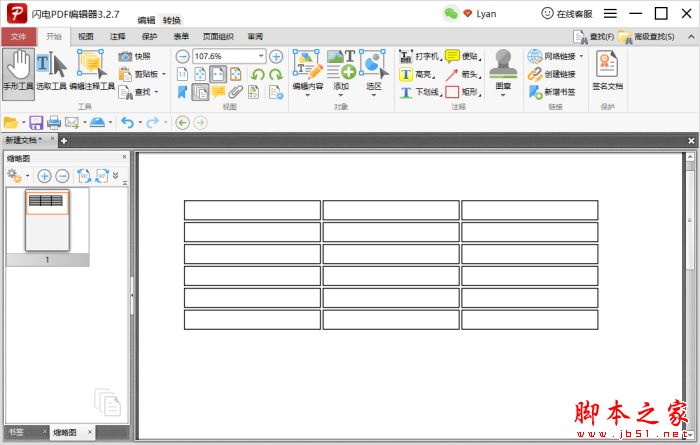
步骤2:要删除单元格,请选择表单-选择字段。此时,文本框显示如下:
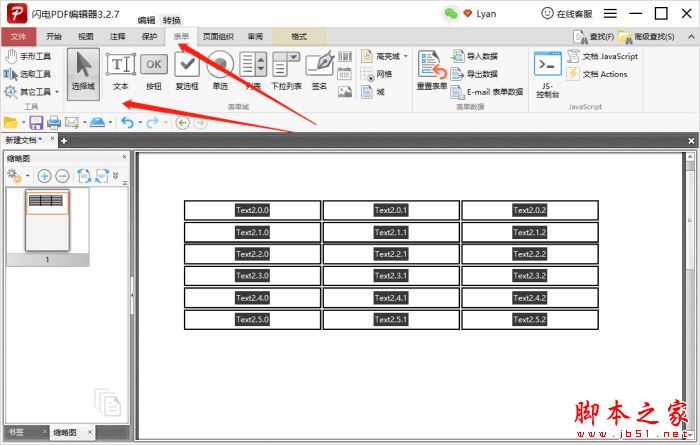
第三步:选择要删除的单元格,点击鼠标右键选择删除。
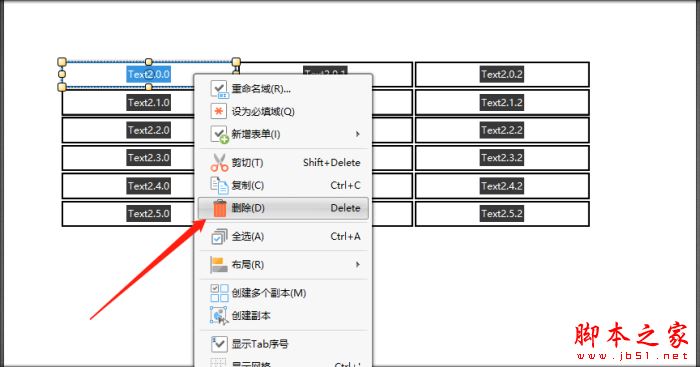
第四步,单元格被成功删除。
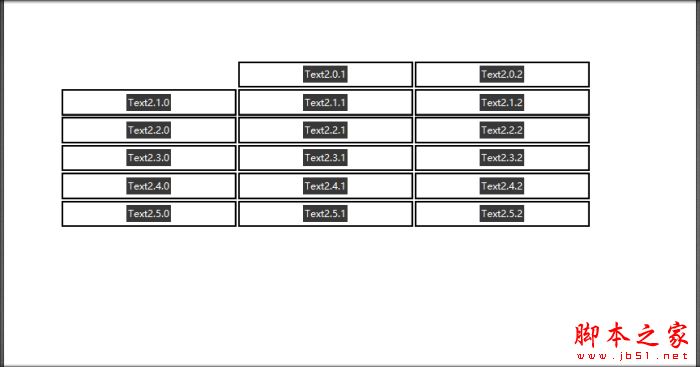
第五步:也可以按住Ctrl键选择多个单元格并删除。
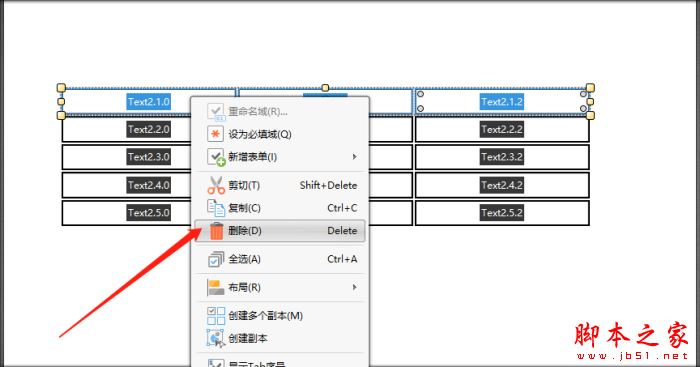
第六步,最后,记得保存文档。
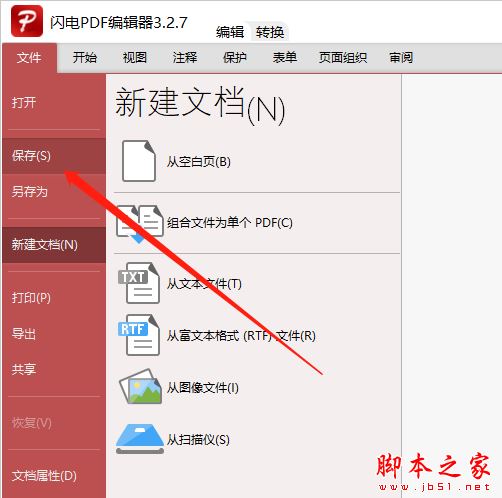
推荐阅读:
如何使用闪电编辑器快照?PDF编辑器快照教程。
如何给图片添加超链接?闪电PDF编辑器添加图片超链接方法介绍。
以上就是闪电PDF编辑器创建表格后删除单元格方法的全部内容。希望对你有帮助。我的朋友有空的时候可以来网站。我们网站上还有很多其他的资料等着朋友们去挖掘!
特别提醒:软件需要登录后才能使用。